Comment faire jouer Siri Spotify Musique : un guide complet
"Comment faire jouer Siri Spotify sur iPhone, iPad ou Mac ?" Si vous avez été un fan de l'utilisation de Siri (car en effet, c'est très pratique à utiliser), et que vous souhaitez vivre une expérience beaucoup plus transparente Spotify streaming, apprendre à faire jouer Siri Spotify Les chansons auraient alors sûrement de l’importance !
Puisque notre objectif principal dans cet article est de trouver des moyens de faire jouer Siri. Spotify chansons, nous vous donnerons immédiatement les informations dont vous avez besoin dans la deuxième partie après avoir donné une brève connaissance de Siri dans la première partie. Passons maintenant à la première partie pour enfin lancer la discussion.
Contenu de l'article Partie 1. Qu'est-ce que SiriPartie 2. Siri peut-il jouer SpotifyPartie 3. Comment faire jouer Siri SpotifyPartie 4. Télécharger et jouer Spotify Chansons sans problèmesPartie 5. FAQ sur Siri avec SpotifyPartie 6. Résumé
Partie 1. Qu'est-ce que Siri
Avant d'apprendre à faire jouer Sire Spotify chansons ou playlist, il est important de donner des connaissances ou des informations vitales relatives à Siri lui-même.
Siri est connu comme l'un des assistants IA les plus populaires car il a été créé et amélioré par Apple Inc. La fonctionnalité « Hey Siri » sur les appareils Apple a en fait été lancée en septembre de l'année 2014. Cela a été très utile pour les utilisateurs d'appareils iOS car ils peuvent l'activer via des commandes vocales sans avoir besoin d'appuyer ou d'appuyer sur d'autres boutons de l'appareil utilisé. Bien que lancé il y a près de dix ans, ce service continue d'évoluer pour offrir le meilleur service à ses utilisateurs.
Siri est un assistant AI populaire aux côtés de Alexa d'Amazon et l'assistant Google de Google. Comme mentionné, cela est accessible sur presque tous les appareils Apple, y compris les iPhones, iPads, Apple TV, Mac, Apple Watch et même HomePod. En utilisant cela, vous pouvez faire beaucoup de choses - naviguer sur votre appareil, poser des questions, etc.
Partie 2. Siri peut-il jouer Spotify
Siri peut-il jouer Spotify? Siri est accessible sur les appareils iOS et peut fonctionner avec des applications tierces installées sur ces appareils, notamment des plateformes de streaming musical telles que Spotify.
Avant de jouer Spotify avec Siri n'est pas pris en charge, mais avec la dernière mise à jour, iOS 13, cela est désormais rendu possible. Si vous êtes curieux de savoir comment faire jouer Siri Spotify au lieu de Apple Music, voyons ce que contient la deuxième section !
Partie 3. Comment faire jouer Siri Spotify
Comme nous l'avons mentionné précédemment, cette partie est l'endroit où vous trouverez des guides détaillés sur la façon de faire jouer Siri Spotify au lieu d'Apple Music. Nous avons deux méthodes pour savoir comment jouer Spotify via Siri. Commençons par partager le premier.
Méthode 1. Activer manuellement Spotify Accéder
Comme vous l'avez lu dans la première partie, l'intégration de Siri avec le Spotify L'application n'a été rendue possible que lorsque la mise à jour iOS 13 a été lancée. Cela étant dit, il est conseillé de vous assurer que votre appareil est mis à jour vers cette version ou vers une version beaucoup plus récente disponible. Si c'est la première fois que vous demandez à Siri d'accéder au Spotify app sur votre appareil, il vous demandera sûrement de le laisser accéder à votre Spotify données. Dans ce cas, vous devez sélectionner l'option "Oui" pour continuer.
Comment jouer Spotify via Siri ? Activation manuelle Spotify l'accès peut également faire jouer Siri Spotify sur iPhone, iPad, Mac, Apple Watch ou HomePod. Voici les étapes simples que vous devez suivre si vous souhaitez essayer cette option.
Étape 1. Sur votre appareil iOS, accédez à votre «Paramètres" menu. En utilisant le "RechercherBouton ", vous pouvez rechercher "Siri et recherche ».
Étape 2. Faites défiler vers le bas jusqu'à ce que vous voyiez le "Spotify" menu. Appuyez dessus.
Étape 3. Sur l’écran suivant, vous devez choisir «Siri et recherche ».
Étape 4. Cherchez le "Utiliser avec Demander à Siri" et assurez-vous que le curseur à côté sera basculé pour activer cette option.
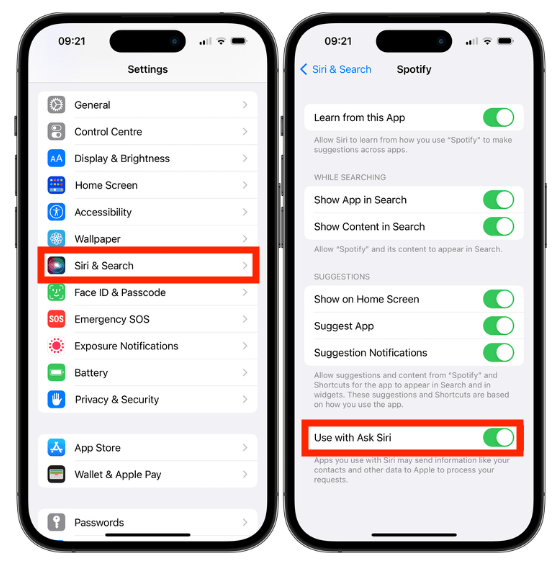
Méthode 2. Ajout Spotify Raccourci Siri
Outre la première méthode qui a été expliquée, l'autre processus pour faire jouer Siri Spotify playlist est de profiter de la Spotify Raccourci Siri. Comment puis-je jouer Spotify via Siri ? Il est recommandé de mettre également à jour la version iOS de votre appareil avec la dernière version disponible, puis de vous référer simplement aux étapes ci-dessous pour continuer.
Étape 1. Sur votre appareil iOS, installez simplement le "Spotify Raccourci Siri"."Raccourcis» doit être activé. Pour l'obtenir dans votre bibliothèque, vous devez appuyer sur le bouton ""Obtenez un raccourci" ».
Étape 2. Rendez-vous sur votre «Bibliothèque». Frappez le barre de menus c'est parti Spotify Siri
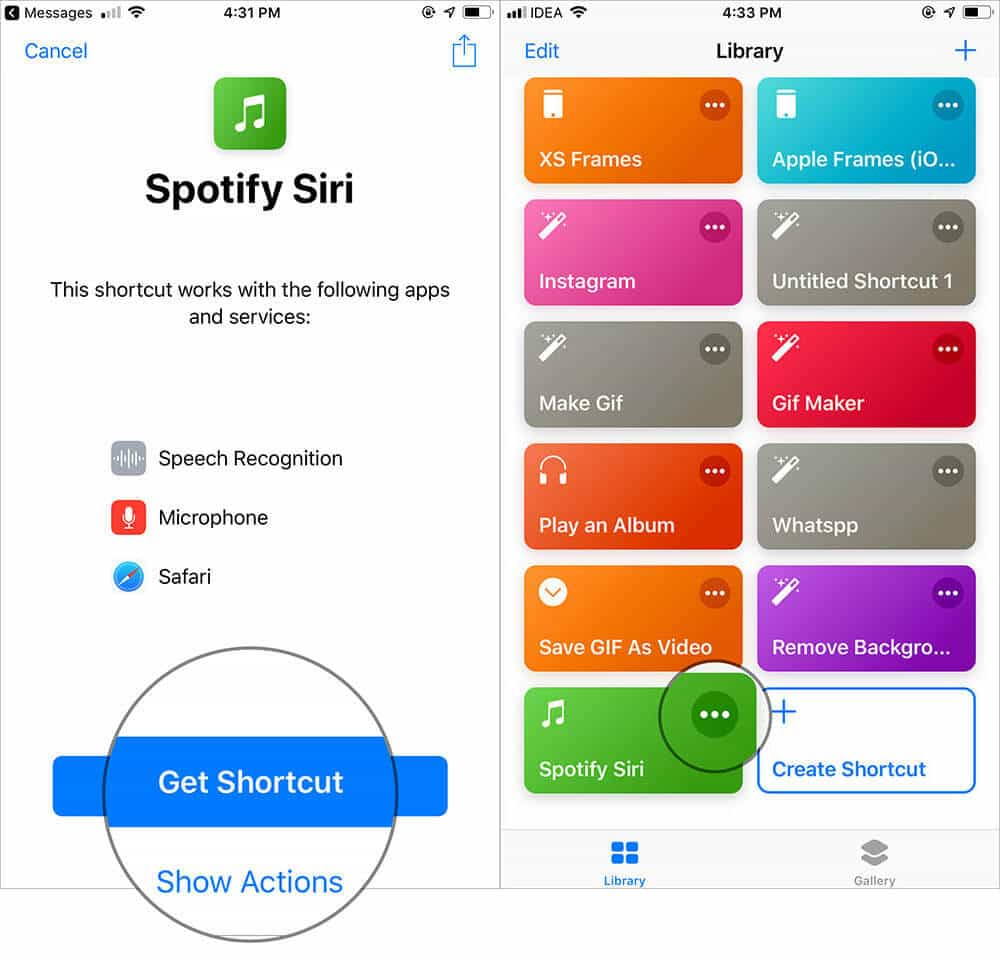
Étape 3. Ensuite, sélectionnez le «Paramètres» dans le coin supérieur droit. Choisir "Ajouter à Siri» et enregistrez simplement un Spotify instructions pour Siri. Un bon exemple serait : »JOUER Spotify». Appuyez sur «OK» pour enregistrer cette phrase.
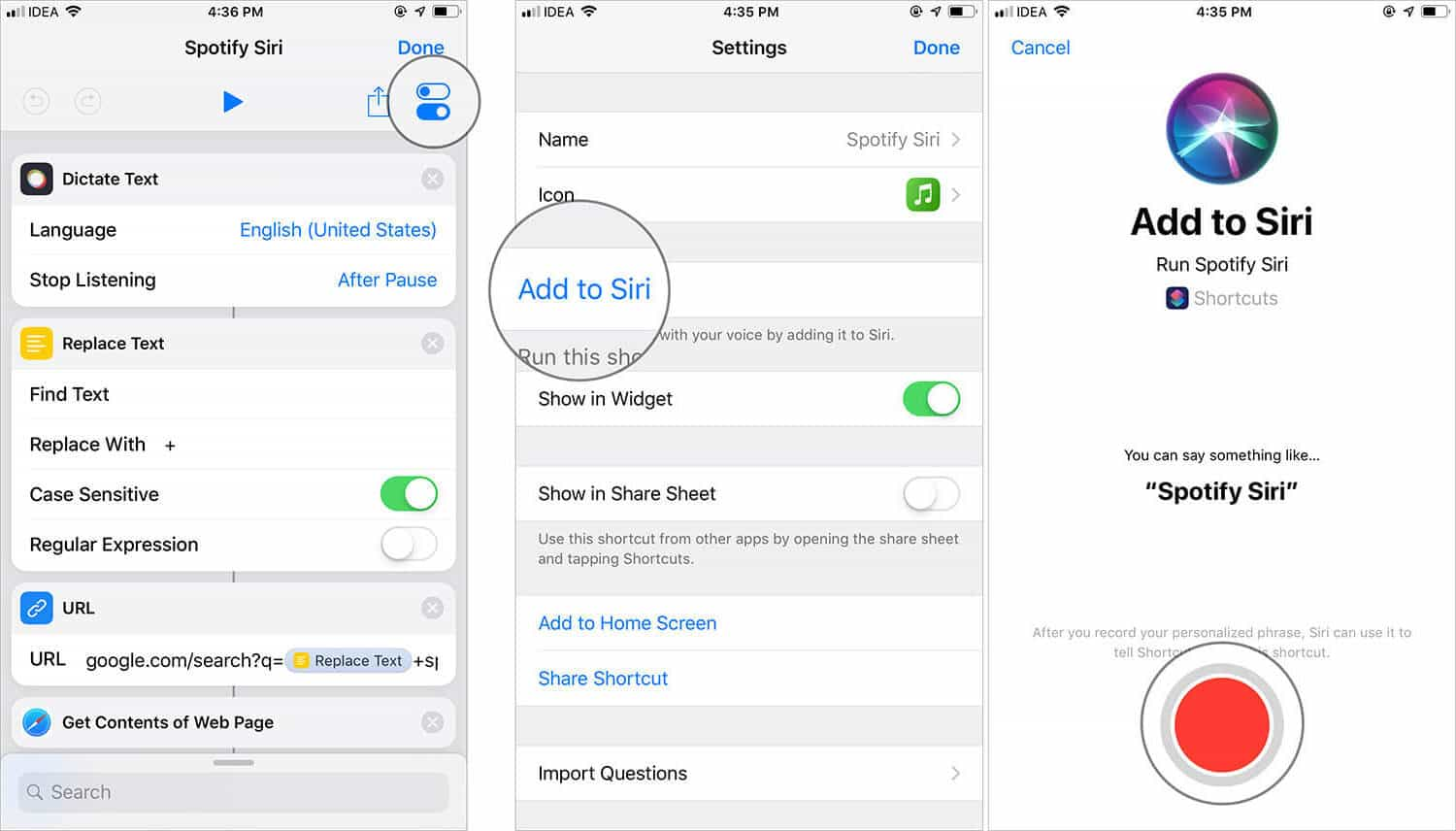
Étape 4. Afin de sauvegarder enfin le raccourci réalisé, il suffit simplement d’appuyer sur le bouton «OK” bouton deux fois.
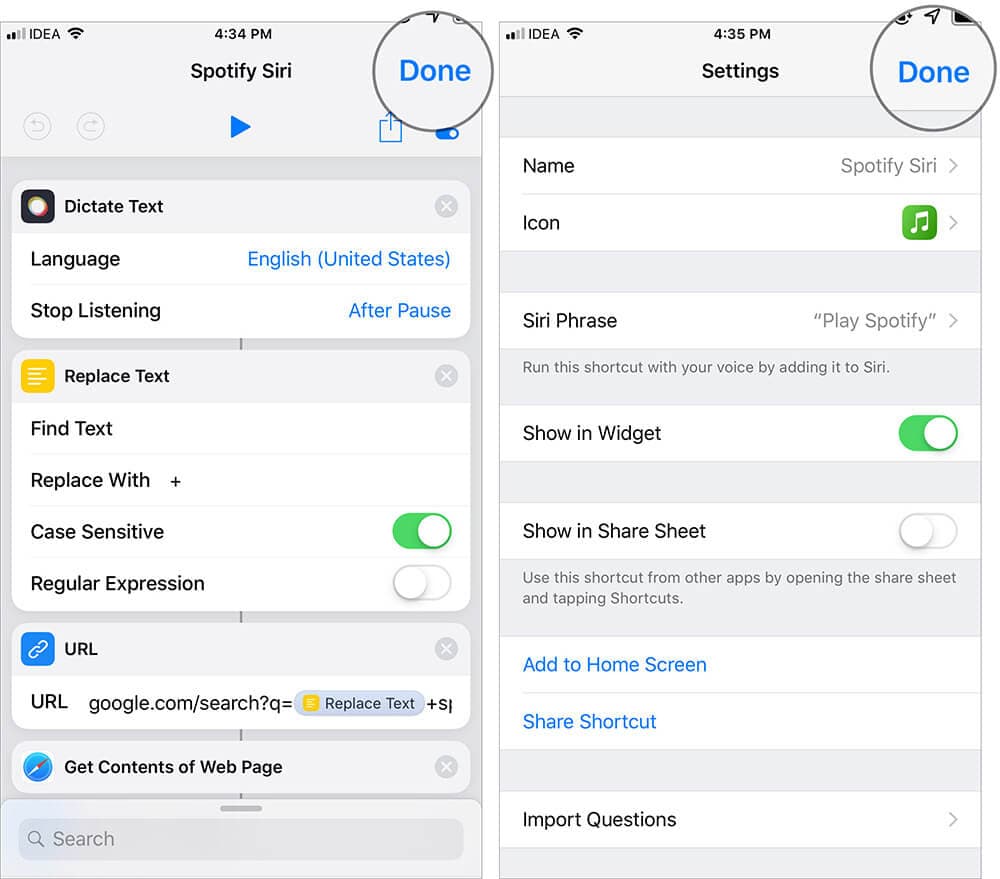
Après avoir fait ce qui précède, le raccourci sera ajouté et sera connecté à Siri. Tout ce que vous avez à faire, c'est de dire "Jouer Spotify” une fois Siri lancé. Ce que Siri va faire, c'est exécuter le raccourci créé et afficher l'interface de l'application Raccourcis. Vous remarquerez une boîte de dictée. Il vous suffit de mentionner le nom de l'artiste ou de l'album que vous souhaitez écouter sur Spotify. Votre dictée sera automatiquement cryptée sur l'application.
Bien que ces méthodes pour faire jouer Siri Spotify au lieu de cela, Apple Music semble être suffisamment efficace, il est également important de noter que certaines fonctions Siri ne fonctionneront pas lorsque l'appareil n'est pas connecté à un réseau Internet stable.
Plus encore, certains utilisateurs se sont déjà plaints de l’utilisation de Siri. Donc, pour que vous puissiez toujours écouter votre Spotify favoris même sans utiliser Siri, il y aura toujours une bien meilleure façon de le faire. En fait, au fur et à mesure que vous passerez à la partie suivante, vous serez exposé à la méthode détaillée de Spotify streaming.
Partie 4. Télécharger et jouer Spotify Chansons sans problèmes
En effet, l'utilisation de Siri est très pratique et rend la navigation des appareils iOS plus efficace. Bien que nous ayons discuté de la façon de faire jouer Siri Spotify à la place d'Apple Music dans la partie précédente, nous souhaiterions également partager avec vous une meilleure méthode de Spotify streaming.
Spotify les chansons sont protégées par DRM. Avec ce cryptage, vous ne pouvez pas lire les pistes en dehors de l'application ou sur des appareils non autorisés. Plus encore, ils sont au format de fichier OGG Vorbis qui n'est pas aussi flexible sur d'autres appareils et lecteurs multimédias. Comment pouvez-vous mieux vivre Spotify écoute hors ligne alors? C'est simple. Vous devez d'abord vous débarrasser de ces limitations.
Cela étant dit, nous suggérons l'utilisation d'un convertisseur de logiciel professionnel, le TunesFun Spotify Music Converter. Pourquoi serait-il bon de sélectionner cette application plutôt que les autres ?
Eh bien, la TunesFun Spotify Music Converter est un outil efficace et éprouvé pour supprimer la protection DRM de Spotify Chansons. C'est une excellente application qui aide même à convertir des fichiers dans des formats courants, notamment MP3, WAV, FLAC et AAC. Vous n'avez pas à vous soucier du temps que vous passerez à utiliser cet outil car il est assez rapide et pourrait même vous permettre de traiter des tas de chansons en une seule fois.
Avec ces fonctionnalités principales, vous pouvez sûrement profiter des chansons sur n'importe quel appareil que vous aimez sans vous soucier des limitations. Vous n'avez pas à vous soucier de Spotify problèmes de lecture comme ne pas télécharger de chansons, Spotify n'arrête pas de sauter des chansons, Spotify fichiers locaux non affichés, et plus. De plus, lorsque vous utilisez ce convertisseur professionnel, vous ne vous soucierez pas de la qualité des fichiers de sortie car l'original sera conservé. Toutes les balises ID3 et les informations de métadonnées importantes des chansons doivent également être conservées.
Cette application est mise à jour par le TunesFun équipe en temps opportun, il vaut donc vraiment la peine d'essayer cette application. Des améliorations sont toujours en cours ! Si vous avez besoin d'assistance technique, vous pouvez facilement contacter le TunesFun équipe car ils sont toujours disponibles pour vous aider. De plus, les fonctions de navigation de cette application sont trop simples pour que même les nouveaux utilisateurs n’aient aucun problème à l’utiliser. L'interface est en effet conviviale. Essayez-le gratuitement maintenant !
Nous avons ici un guide rapide sur la façon dont TuneFun Spotify Music Converter peut être utilisé lors de la conversion et du téléchargement de votre bien-aimé Spotify Chansons.
Étape 1. Remplissez tous les besoins d’installation de l’application et installez-la sur votre ordinateur. Une fois celui-ci installé, lancez-le et commencez par ajouter le Spotify chansons que vous souhaitez télécharger. Le choix des lots fonctionnera car la conversion par lots est prise en charge. L’utilisation des URL des chansons fonctionne également.

Étape #2. Choisissez un format de sortie que vous souhaitez utiliser dans la liste des formats pris en charge. Définissez également l’emplacement du dossier de sortie que vous souhaitez utiliser.

Étape 3. Appuyez sur le "Convertirnous »Convertir tout" Une fois que vous êtes prêt à démarrer la conversion des fichiers. Pendant que la conversion est en cours, le processus de suppression des DRM doit également avoir lieu en même temps.

Une fois le processus terminé, vous aurez sans DRM et converti Spotify chansons enregistrées sur votre PC pour le streaming même en mode hors ligne !
Partie 5. FAQ sur Siri avec Spotify
T1. Pourquoi Siri ne fonctionne-t-il pas avec Spotify?
Si votre système iOS est inférieur à iOS 13, Siri ne fonctionne pas avec Spotify.
T2. Ai-je besoin Spotify Abonnement Premium pour utiliser Siri avec Spotify?
Non. Pour faire jouer Siri Spotify n'a pas besoin de prime. Cependant, certaines fonctionnalités, telles que la lecture de chansons spécifiques à la demande, peuvent nécessiter un abonnement premium.
Q3. Y a-t-il des limitations lors de l'utilisation de Siri pour jouer Spotify?
Oui. Le niveau d'intégration et de fonctionnalité peut varier en fonction de facteurs tels que l'appareil, la version iOS et le support mis en œuvre par le Spotify app.
Partie 6. Résumé
Nous avons en effet de la chance qu'Apple ait enfin lancé iOS 13 qui a rendu le processus de comment faire jouer Siri Spotify chansons beaucoup plus facile. Mais dans les cas où Siri ne fonctionnera pas comme prévu, il est toujours bon que vous ayez des copies de votre Spotify favoris. Tout cela grâce au TunesFun Spotify Music Converter! Le téléchargement et la conversion ont été rendus possibles grâce à cet outil professionnel !
Laissez un commentaire